Ve světě videoprodukce je schopnost přesně ovládat barvy a vytvářet styly rozhodující pro úspěch tvého projektu. Korekční křivka je základním nástrojem v Adobe Premiere Pro, který ti pomáhá efektivně přizpůsobit jas a barvy obrazu. V tomto tutoriálu ti ukážu, jak můžeš využít korekční křivku, aby tvoje videa zářila a podtrhovala tvůj individuální styl.
Nejdůležitější poznatky
- Korekční křivka umožňuje přesné úpravy jasu a kontrastu.
- Můžeš individuálně přizpůsobit barevné kanály a tím kreativně ovlivnit vzhled barev.
- Pochopení komplementárních barev pomáhá při vytváření harmonických barevných palet.
Pokyny krok za krokem
Úvod do korekční křivky
Korekční křivka v Premiere Pro je velmi přesný nástroj, který se používá v mnoha programech pro úpravu obrázků. Umožňuje ti ovlivnit jas a kontrast tvého obrázku. S korekční křivkou můžeš odděleně přizpůsobit tmavé a světlé oblasti, abys dosáhl vyváženého výsledku.
Základy užívání
Až poprvé otevřeš korekční křivku, uvidíš jednoduchý souřadnicový systém. Horizontální osa symbolizuje vstupní hodnoty nebo původní jasy, zatímco vertikální osa zobrazuje výstupní hodnoty. Bod v dolním levém rohu představuje tmavé oblasti obrazu a bod v pravém horním rohu představuje světlé oblasti obrazu.
Aby ses přizpůsobil tmavým oblastem, stačí kliknout na oblast křivky a táhnout nahoru nebo dolů. Pokud například taháš bod v tmavých oblastech nahoru, prosvětlíš tyto oblasti, přičemž to, co je naproti v jasných obrazových oblastech, zůstává beze změny.
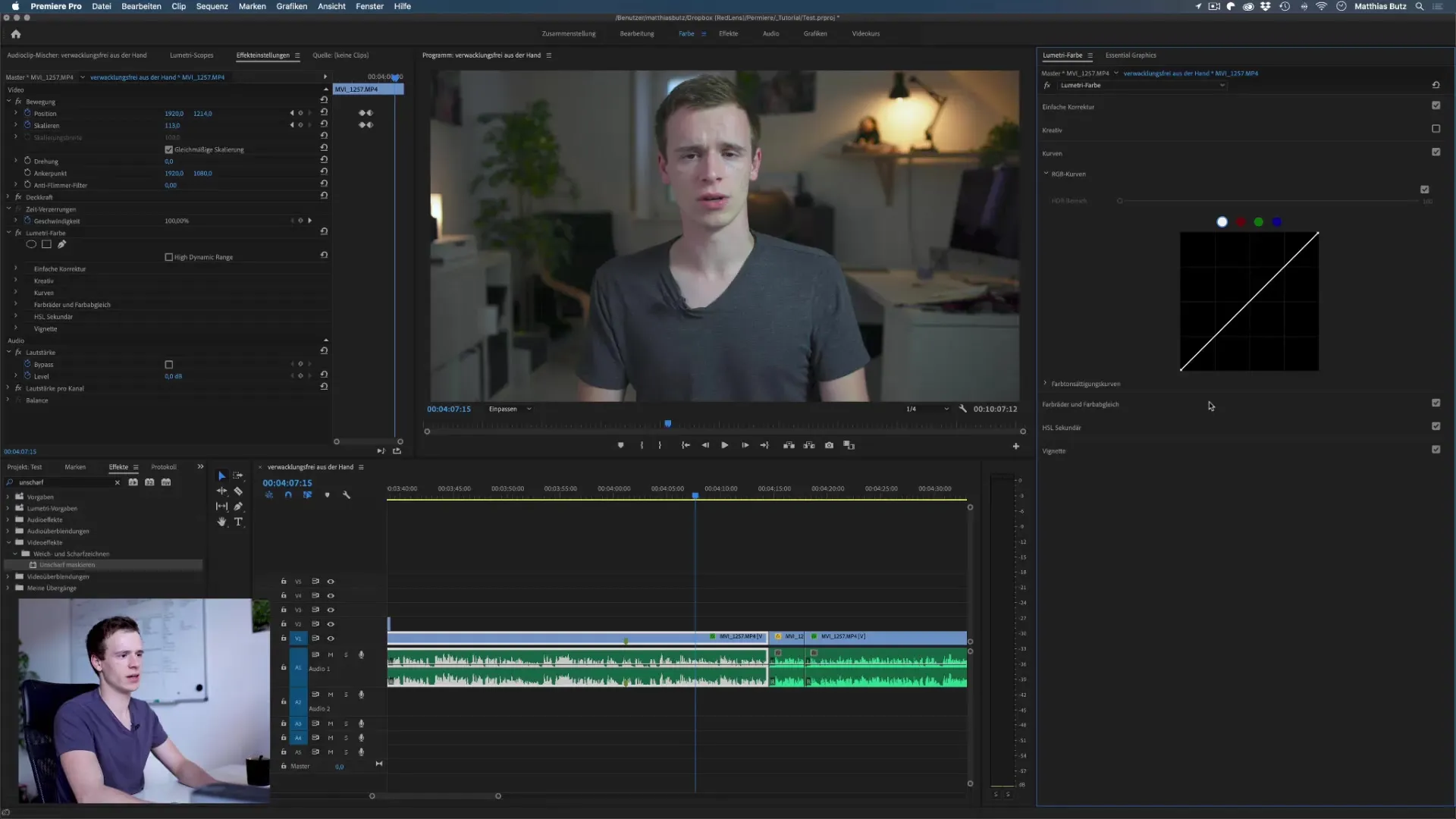
Zvýšení kontrastu pomocí S-křivky
Aby ses zvýšil kontrast svého obrázku, můžeš vytvořit typickou S-křivku. To znamená, že vytáhneš tmavé oblasti níže a světlé oblasti výše. Taková křivka zvyšuje rozdíl mezi světlými a stinnými oblastmi a vytváří vizuálně atraktivnější obraz.
Úprava jasu
Pokud chceš upravit celkový jas videa, můžeš posunout středový bod korekční křivky. Táhni tento bod nahoru, aby se celé video prosvětlilo, nebo dolů, aby se ztmavilo. Buď opatrný – příliš extrémní úpravy mohou obraz přepracovat a učinit jej nepřirozeným.
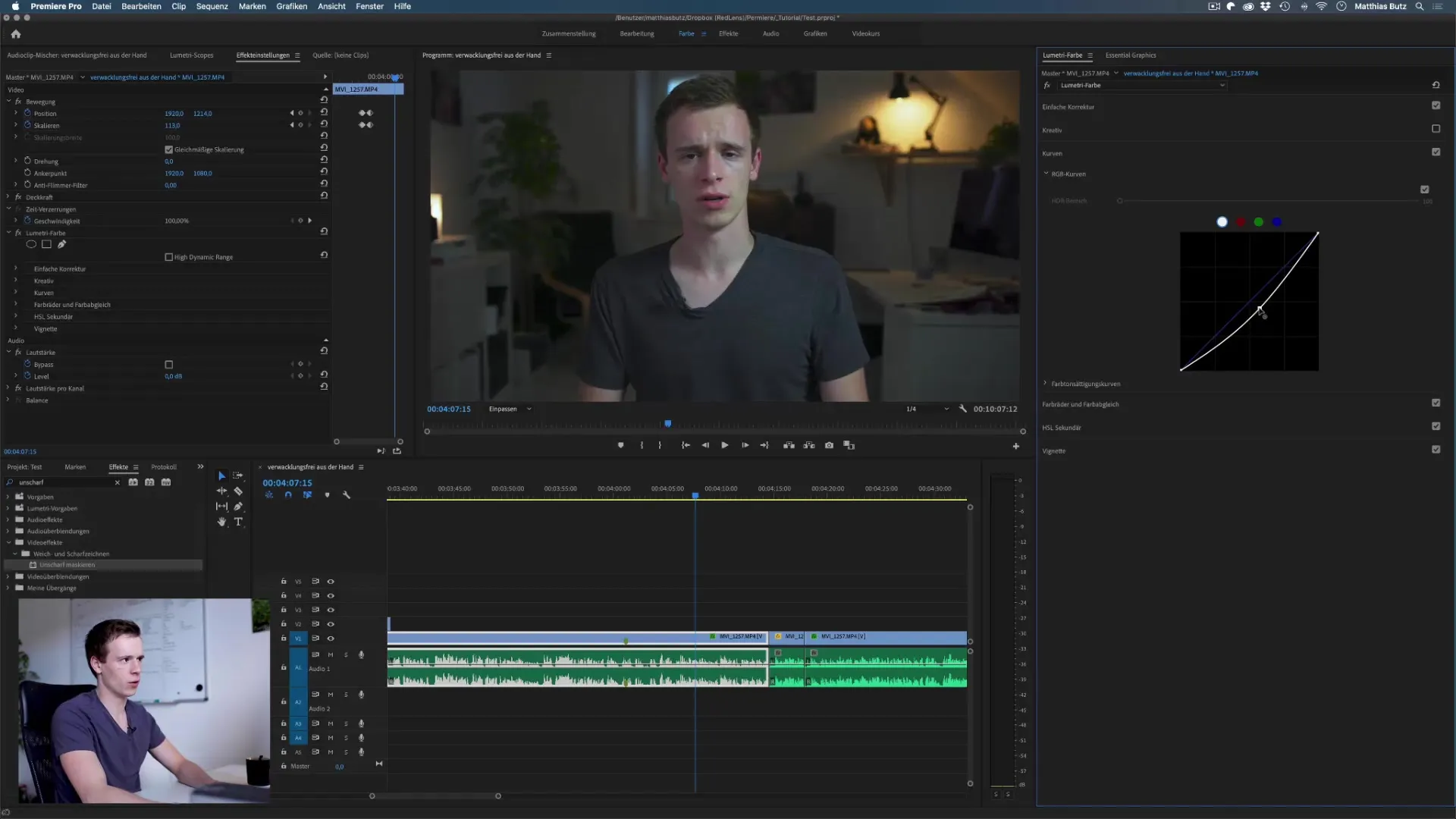
Úpravy barev s barevnými kanály
Další silnou funkcí korekční křivky je možnost individuálně upravit barevné kanály. Zde můžeš vybírat mezi červenou, zelenou a modrou. Táhni bod v červeném kanálu nahoru, aby ses přidal více červené, nebo dolů, aby ses vytvořil více azurové. To je obzvlášť užitečné pro dosažení kreativních barevných vzhledů.
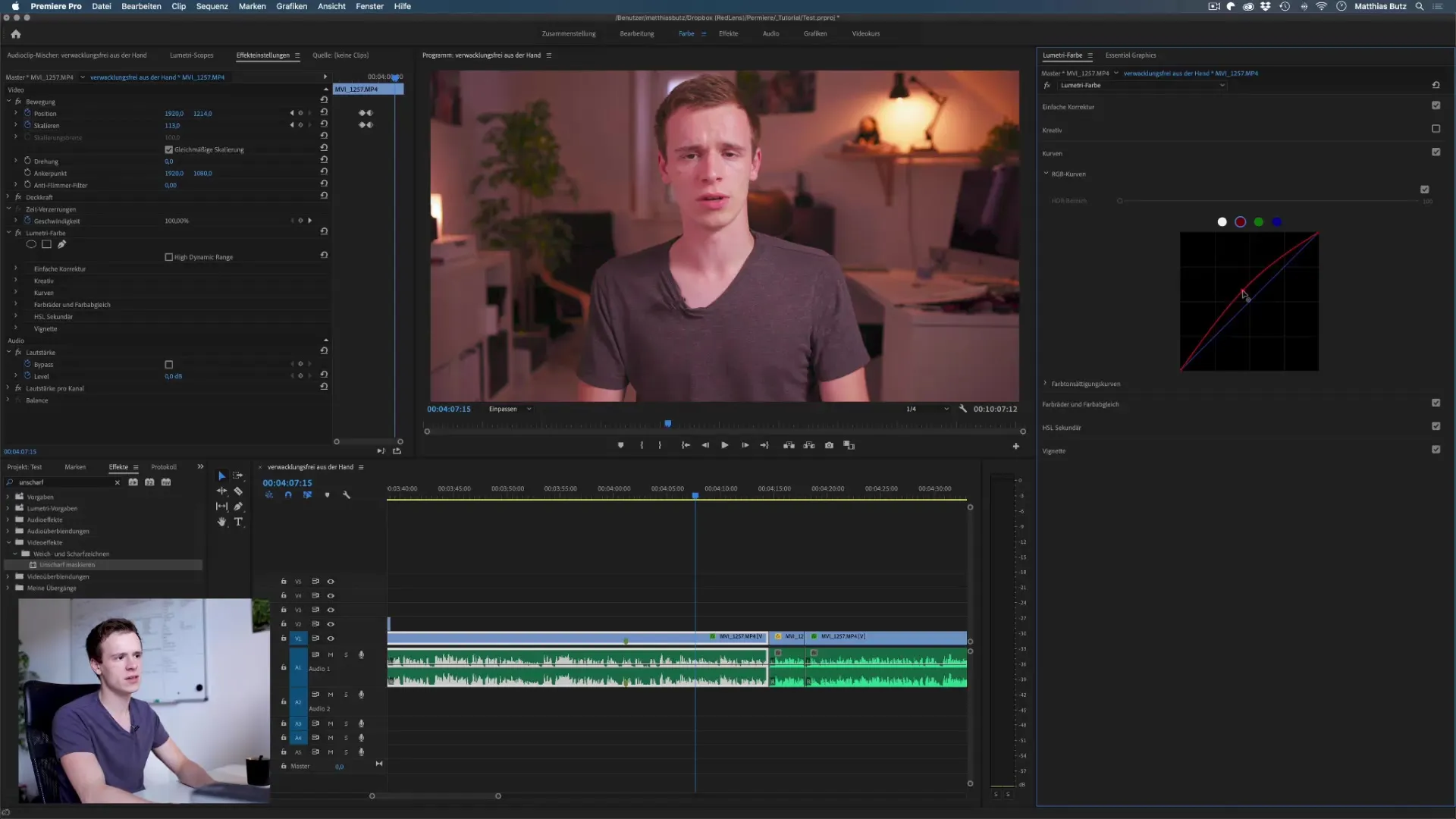
Práce s komplementárními barvami
Pochopení komplementárních barev ti pomůže dosáhnout harmonických barevných vztahů. Když například přidáš více zelené, můžeš současně snížit purpurové barvy a získat vyváženější vzhled. Experimentuj s těmito kombinacemi, abys odrážel různé emoce a nálady ve svém videu.
Pokročilé aplikace korekční křivky
Jakmile zvládneš základy, můžeš začít experimentovat. Zkus, jak různé úpravy v konkrétních jasových oblastech změní vzhled obrazu. Můžeš také zkusit zvednout křivku v tmavých oblastech, abys zobrazil jemné barvy, které by normálně zanikly.
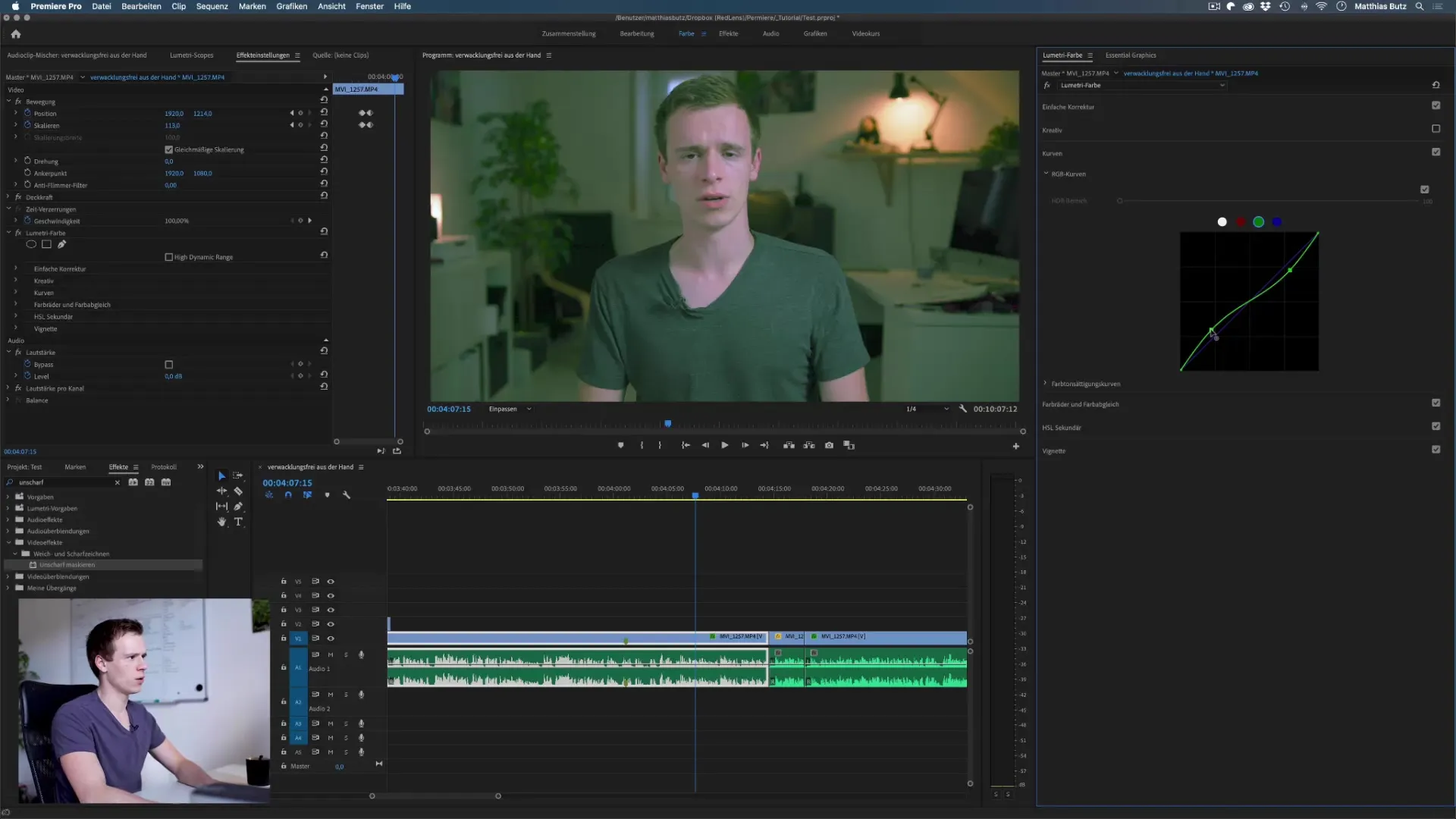
Úpravy tónu, sytosti a jasu
Kromě korekční křivky můžeš také používat křivky tónu a sytosti. Ty ti umožňují cíleně zvyšovat nebo snižovat sytost jednotlivých barev nebo jasových oblastí. Pokud chceš například zvýraznit nebo snížit určitou barvu, máš tak velkou kontrolu nad konečným vzhledem svých videí.
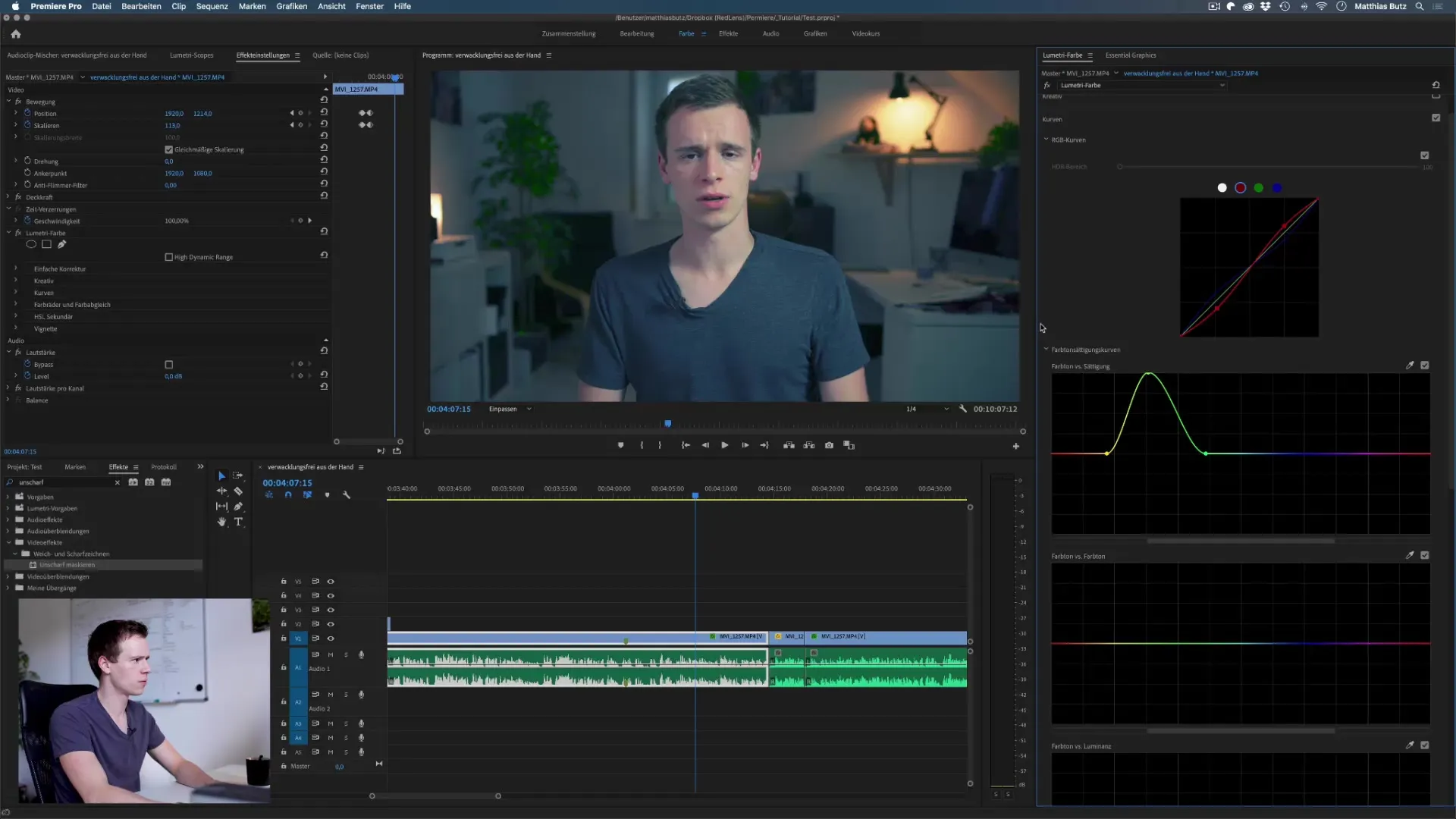
Shrnutí – Korekční křivky v Premiere Pro: Efektivní barevná korekce a úprava stylu
Teď jsi se naučil, jak používat korekční křivku v Premiere Pro k úpravě barev a jasu. Od základních úprav po sofistikované barevné ovládání – možnosti jsou téměř neomezené. Věnuj čas experimentování s těmito nástroji a objev, jak mohou tvá videa posunout na další úroveň.
Často kladené otázky
Co je to korekční křivka?Korekční křivka je nástroj pro úpravu barev a jasu, který se používá ve videoprodukci.
Jak zvýším kontrast v Premiere Pro?Aby ses zvýšil kontrast, vytvoř S-křivku tím, že snížíš tmavé oblasti a zvýšíš světlé oblasti.
Mohu si barvy individuálně přizpůsobit?Ano, můžeš cíleně upravit jednotlivé barevné kanály (červená, zelená, modrá) v korekční křivce.
Co jsou to komplementární barvy?Komplementární barvy jsou barvy, které leží naproti sobě na barevném kruhu a dohromady tvoří harmonický obraz.
Jak mohu provádět změny barev a sytosti?Použij také křivky tónu a sytosti k cíleným úpravám barev a jejich sytosti.


